
江苏超悦成铭智能化系统集成有限公司
授权号:CCC-70042
Changzhou Dell Authorized Service Center
我们的专家级技术人员和自助服务选项
可满足您所有的硬件和软件需求
周一至周日8:30-17:30
0519-86698265
15195005999

无线网络也称为 Wi-Fi,允许您连接到互联网、已启用无线或网络的打印机,并与其他设备共享文件。无线网络允许您在家中或企业的任何位置使用 Wi-Fi 路由器执行此操作。如果您遇到以下问题,我们推荐的快速步骤可能会有所帮助。
您的互联网连接中断,例如无法浏览到网页、对话或使用视频会议应用程序(如 Microsoft Teams、Skype 或 Zoom)。
您的互联网连接缓慢或存在间断,例如观看视频时出现缓冲,或者浏览网页时加载时间过长。
无法通过本地网络共享文件或访问无线打印机。
尝试执行每个步骤,检查无线网络问题是否得到解决。如果问题未解决,请继续进入下一步。
单击任务栏右下方的互联网状态图标,确保 Wi-Fi 磁贴为蓝色,并且飞行模式磁贴为白色。
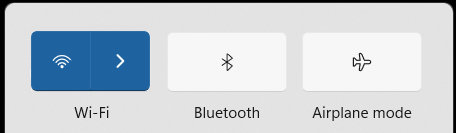
此过程将同步调制解调器、无线路由器和计算机。
关闭计算机和路由器或调制解调器。
等待 3 分钟,然后打开路由器或调制解调器。
再等待 2 分钟,然后打开计算机以重新同步它们。
Windows 网络故障处理程序可查找并修复与连接到互联网或网站相关的问题。
按住 Windows 键,然后按 Q 键。
在搜索框中键入网络故障处理程序。
从结果中选择“查找并修复网络问题”(控制面板)。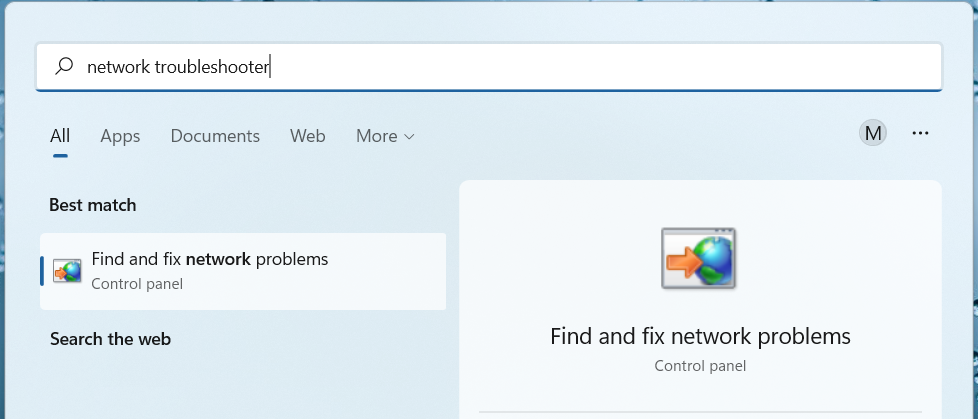
单击“下一步”并根据提示执行操作。
此工具可确保连接和更新设置,以确保网络高效可靠。
按住 Windows 键,然后按 Q 键。
在搜索框中键入 SupportAssist。
从结果中选择 SupportAssist (App)(如果您的计算机上没有 SupportAssist,请继续修复 6。)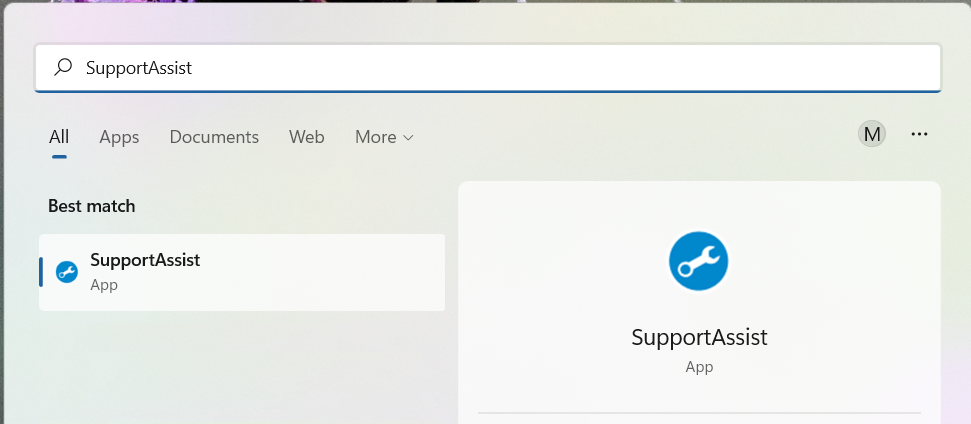
单击 SupportAssist 窗口底部的向下箭头。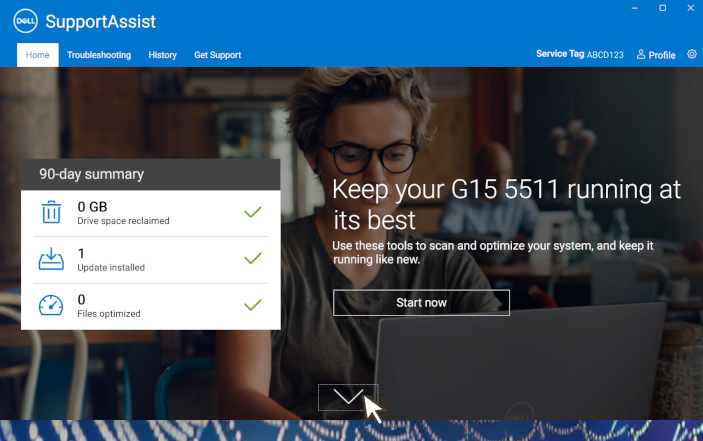
选择“优化网络”下的“运行”,然后按照提示进行操作。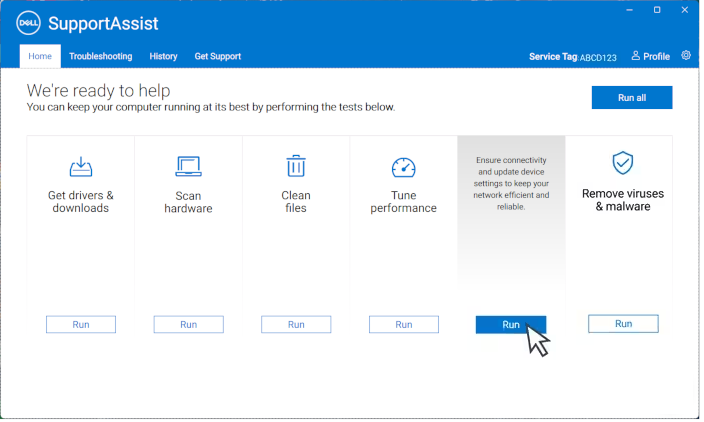
更多解决方案
More Solutions